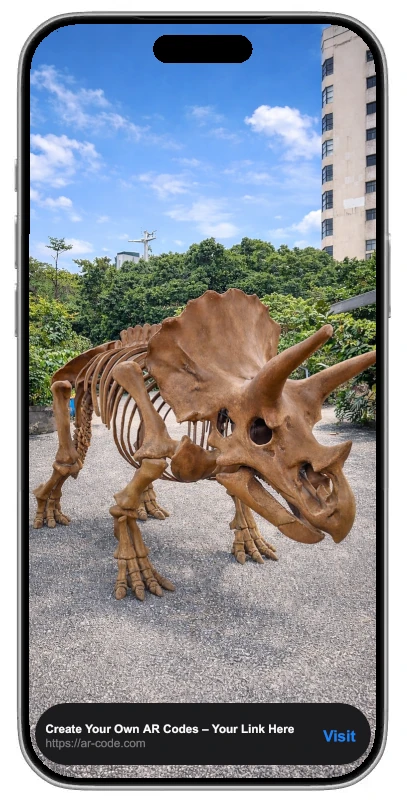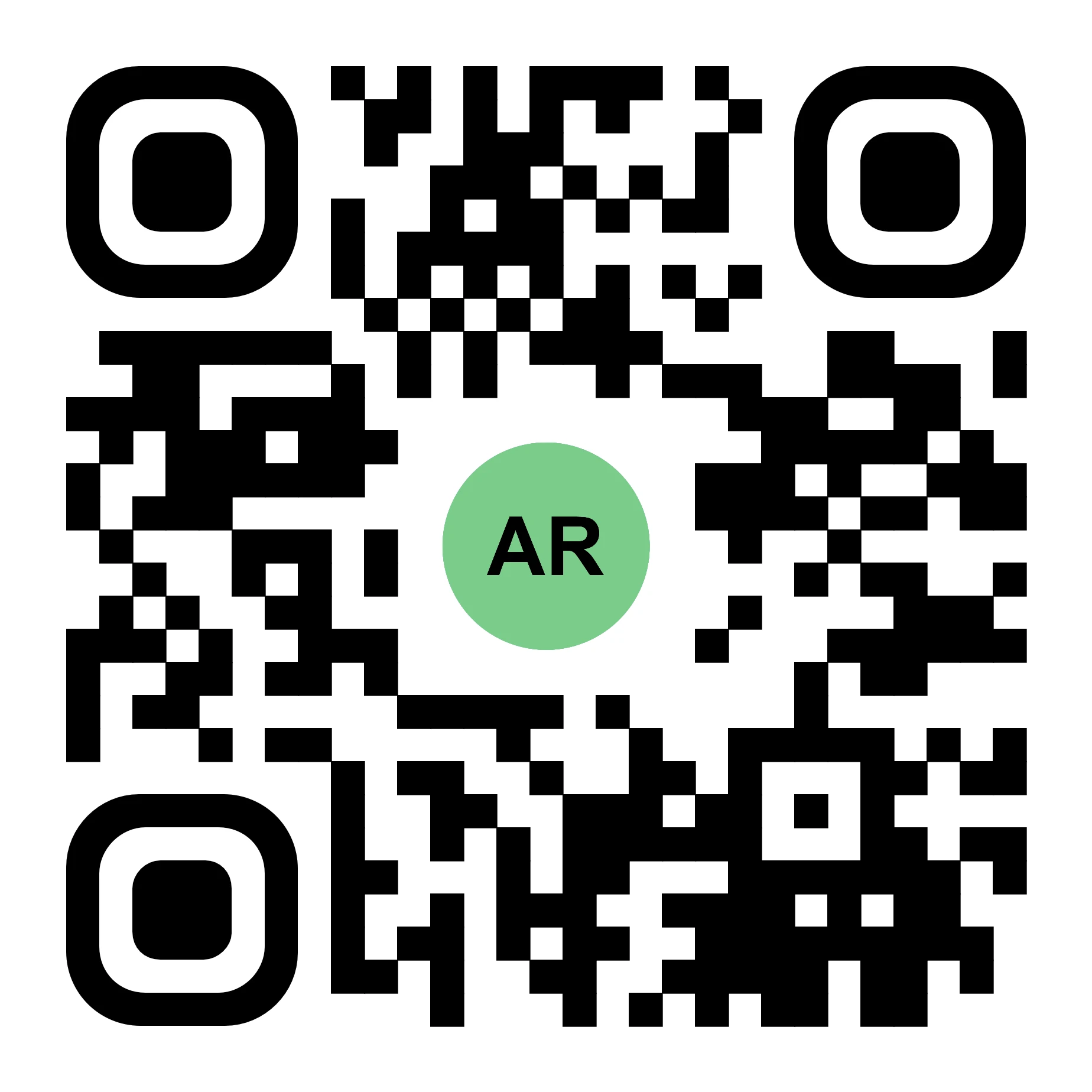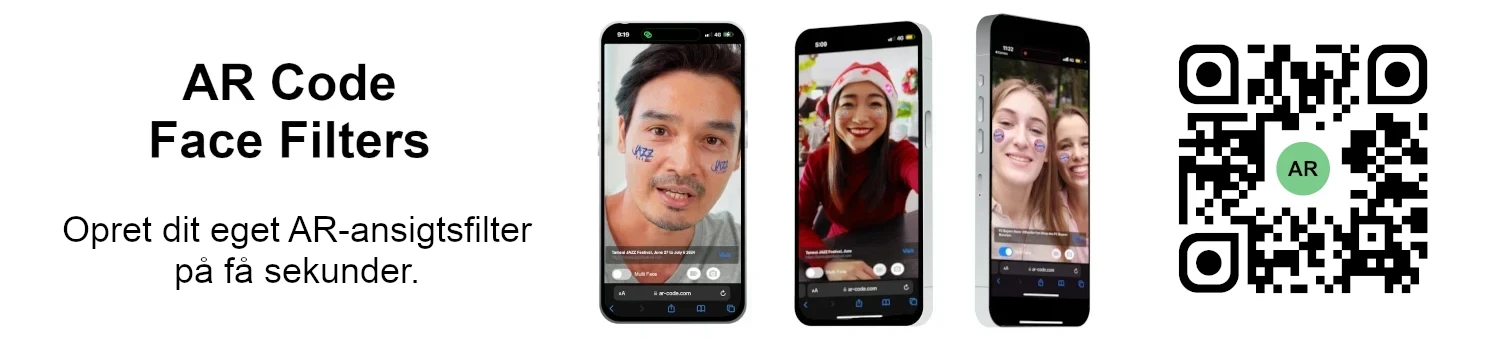VIDEO TUTORIAL: Sådan komprimerer / reducerer du størrelsen på en industriel 3D CAD-model med MeshLab og Blender?
Selvstudier | 02/01/2026 |
Boost din virksomheds vækst og løft dit brand ved at udnytte AR Code SaaS-løsninger til medrivende augmented reality-oplevelser skræddersyet til virksomheder. Udnyt højtydende 3D-modeller, lær kritisk optimering af 3D-filens størrelse med Blender, og lever visuelt imponerende, højopløsnings 3D CAD-indhold i dine AR-projekter. For at komme i gang, se vores guide til scanning af AR-koder for hurtig integration.
AR Code muliggør problemfri AR-udrulning for alle erhvervssektorer ved at understøtte en bred vifte af 3D CAD-filformater såsom STL, OBJ, STP, IGS, OFF, GLTF, GLB, WRL og BREP.
Lås op for industrielle 3D CAD-modeller med Augmented Reality
I moderne produktion er præcis 3D CAD-modellering afgørende for missionen. Arbejd med populære værktøjer som Fusion 360 Autodesk, Solidworks og CorelCAD for at designe dynamiske AR-oplevelser. Opdag hvordan AR Code transformerer industrielle virksomheder for at forbedre drift og innovation.
Optimer industrielle 3D-modeller for overlegen AR
Få optimal AR-ydelse med AR Code's avancerede funktioner. Start med at reducere mesh-kompleksiteten i dit CAD-software for hurtigere og mere lyse AR. Forbedr modeller med værktøjer som CAD Assistant, MeshLab, Blender og Gimp. Lær hvordan man komprimerer industrielle 3D CAD-modeller til kraftfuld web-AR.
Trin 1: Konverter ikke-annoterede CAD-modeller med CAD Assistant
CAD Assistant er en gratis, professionel CAD-filkonverter designet til virksomheder. Download den fra https://www.opencascade.com/products/cad-assistant/ og eksporter din 3D-model til .OBJ-format som det første trin i AR-arbejdsgangen.


Trin 2: Forfin din 3D-model med MeshLab og Blender
Sikrer realtids-AR-rendering og optimal teksturkvalitet med MeshLab og Blender. Anvend Blender-decimeringsteknikker for at bygge skalerbare, AR-klare aktiver til erhvervsbrug.

Trin 3: Forbedr teksturpræstation med Gimp
Fremskynd indlæsningstider og forbedr AR-visuel ved at behandle modelteksturer i Gimp. Ændr størrelse og eksporter billeder for optimal ydeevne, hvilket sikrer hurtige og engagerende AR-scener, der driver forretningsresultater.

Trin 4: Eksporter som .GLB for ubesværet AR Code-upload
Efter modeloptimering i Blender, eksporter til .glb-format for nem upload til AR Code's 3D File Upload. Administrer aktiver effektivt ved at følge bedste praksis for styring af 3D-modelfilstørrelse.
Boost din erhvervs-AR med AR Codes
Lever interaktive, brandede AR-oplevelser, der engagerer kunder og partnere. Kombiner AR Code's 3D File Upload, AR Photos, og AR Videos for forbedrede præsentationer og markedsføring. Maksimer succes med AR-koder i produktkataloger og tilpassede AR-oplevelser. Udvid dine markedsføringsmuligheder med interaktiv AR-annoncering.
Videoguide: Komprimer dine CAD 3D-modeller til AR
Forbedr din arbejdsgang med vores trin-for-trin-video, der viser ekspertteknikker med Blender og Gimp til at minimere 3D-modelfilstørrelser for effektiv AR-udrulning. For en komplet gennemgang, følg den detaljerede 3D-filkonverterings-tutorial.

AR Code: Forretningsløsningen til 3D-modellering og AR
Drive digital transformation med AR Code’s omfattende platform. Giv teams mulighed for at bygge interaktivt indhold med værktøjer som AR Portals og Object Capture. Bliv foran konkurrenterne med AR Face Filters og AR Logos. Udforsk branchespecifikke løsninger såsom augmented reality til ejendomsbranchen, opdag hvordan AR Code styrker museumsinddragelse, og se potentialet for AR Codes i smarte byer.
Ofte stillede spørgsmål
Hvad er industrielle 3D CAD-modeller, og hvorfor bruges de?
Industrielle 3D CAD-modeller er detaljerede digitale aktiver, der muliggør effektiv design, simulering og visualisering i nutidens industri. Strømlin arbejdsgange og øg planlægningspræcisionen med disse modeller. Besøg vores guide om AR Code i industriel produktion for flere detaljer.
Hvordan kan jeg konvertere min 3D-model med CAD Assistant?
CAD Assistant er gratis software, ideel for virksomheder til konvertering af 3D-modeller. Download den på https://www.opencascade.com/products/cad-assistant/ og eksporter din CAD-model som .OBJ for AR-parathed.
Hvad er 3D-modeldecimering og hvorfor er det vigtigt?
3D-modeldecimering reducerer mesh-vertices for mindre filstørrelser og hurtigere ydeevne, mens den visuelle kvalitet bibeholdes i AR. Se videovejledningen om AR-modeloptimering for trinvis vejledning.
Hvordan komprimerer man teksturerne af en 3D-model med Gimp?
Forbedr din AR-models hastighed og kvalitet ved at behandle teksturbilleder i Gimp. Ændr størrelse og formatér billeder for optimal indlæsning og visning i web-AR.
Selvstudier - Seneste blogindlæg
Vejledning i at udnytte AR Code API-nøglen

Frem dine forretningsvækst og digitale transformation med AR Code SaaS-løsninger — den avancerede platform til nem, skalerbar integration af augmented reality. Styrk dit team med vores AR Code API-nøglevejledning og opdag, hvordan AR Code forenkler AR-indholdsskabelse, automatiserer arbejdsprocesser og leverer...
Sådan opretter du en tilpasset AR Code-oplevelse

AR Codes revolutionerer kundeengagement ved at levere interaktive, medrivende augmented reality-oplevelser, der hjælper virksomheder med at skille sig ud på et konkurrencepræget digitalt marked. AR Code’s avancerede brugerdefinerede sider giver brands mulighed for at designe en mindeværdig rejse i det øjeblik,...
Sådan håndterer du filstørrelsesbegrænsningen for 3D-modeller på AR Code

Fremdriv forretningsvækst med kraftfuld augmented reality ved at implementere AR Code SaaS-løsninger. AR Code lader din virksomhed hurtigt tilføje avancerede AR- og 3D-oplevelser til produkter, markedsføringsmaterialer og brandede budskaber, hvilket hjælper med at øge engagement og forbedre kundeinteraktionen....
VIDEO-TUTORIAL: Sådan laver du en 3D-model optimeret til Augmented Reality med AR Code?

Løft din virksomhed med AR Code SaaS-løsninger ved problemfrit at integrere fordybende augmented reality (AR)-indhold ved hjælp af optimerede 3D-modeller. Denne guide afslører, hvordan du forbereder og forbedrer 3D-aktiver i Blender for at maksimere din markedsføring, kundeengagement og interaktive AR-oplevelser....
VIDEO-TUTORIAL: Sådan konverteres en 3D CAD-model fra STP STEP eller IGS IGES formater til GLB eller OBJ

3D CAD-modeller er essentielle for at drive innovation i industrier som industriel produktion, ejendomshandel, kreative bureauer og produktdesign. Nutidens CAD-platforme gør projektudførelse mere effektiv og samarbejdende. Integration af AR Code SaaS-løsninger giver virksomheder mulighed for at fremvise 3D...
VIDEO-TUTORIAL: Sådan komprimerer / reducerer du størrelsen på en 3D-model i Blender (GLB, GLTF, DAE, FBX, OBJ...)

Blender er et førende open-source 3D-software, der gør det muligt for virksomheder at skabe 3D-grafik, animation og visuelle effekter i høj kvalitet effektivt. Dets kompatibilitet med adskillige formater—GLB, GLTF, DAE, OBJ, ABC, USD, BVH, PLY, STL, FBX og X3D—giver organisationer mulighed for at accelerere...
VIDEO-TUTORIAL: Sådan vises en 3D-scanning (fotogrammetri) i udvidet virkelighed med en AR Code

Accelerer din forretningsvækst med AR Code’s SaaS-løsninger til problemfri fotogrammetriupload og fængslende augmented reality-visualisering. AR QR Codes revolutionerer kundeengagementet, øger konverteringsraterne og leverer mindeværdige interaktive oplevelser. Hæv din marketingstrategi og skil din virksomhed...
VIDEO TUTORIAL: Sådan opretter du en AR Portal og forankrer den med en AR Code?

AR Portals forvandler erhvervslivets engagement ved at tilbyde medrivende augmented reality oplevelser, der øger kundernes interaktion og konverteringsrater. Med AR Code SaaS kan du fremvise produkter og tjenester gennem interaktive digitale præsentationer, der hjælper forbrugerne med at træffe sikre beslutninger...
VIDEO TUTORIAL: Generer 3D-tekst på AR Code

Løft din virksomheds kommunikation, markedsføring og uddannelsesmæssige rækkevidde med AR Text fra AR Code. Forvandl øjeblikkeligt almindelig tekst til fængende 3D AR-animationer, øg publikumsengagementet og styrk din brandtilstedeværelse. AR Text er designet til virksomheder, undervisere og kreative fagfolk,...
VIDEO TUTORIAL: Opret et AR 3D-foto på AR Code

AR Code revolutionerer 3D Augmented Reality-fotografering for virksomheder med intuitive, brancheførende løsninger designet til effektiv AR-fotokreation og -deling. Med AR Code SaaS kan virksomheder generere og dele dynamiske AR QR Codes, som øger kundernes engagement og styrker brandets synlighed. AR Frame iOS...
151,822 AR experiences
555,374 Scanninger om dagen
129,500 Skabere